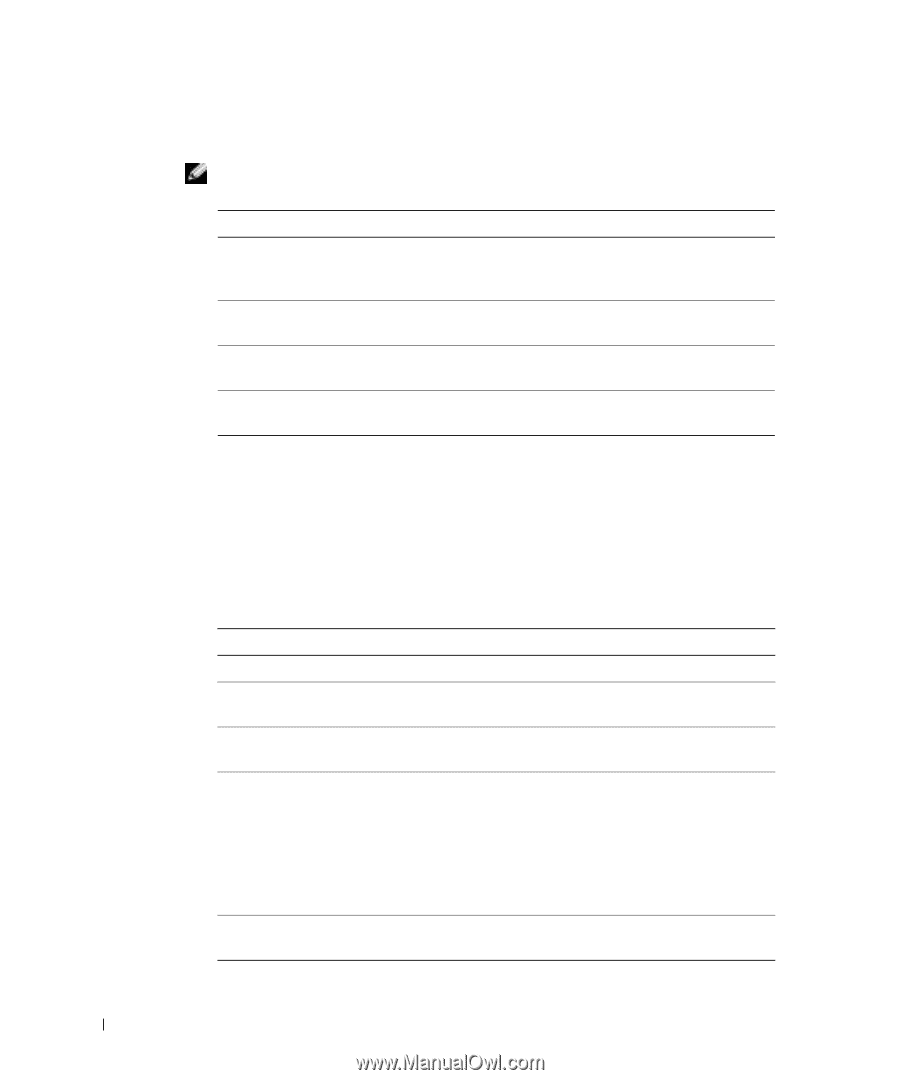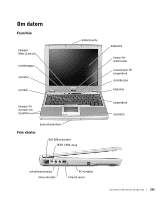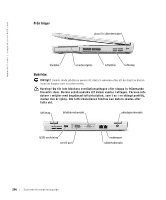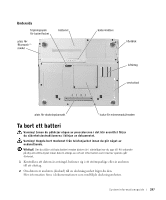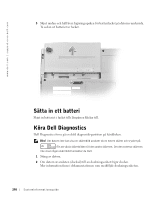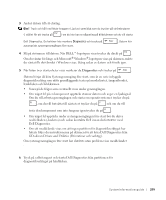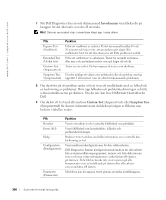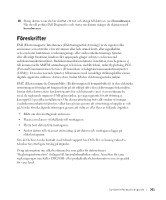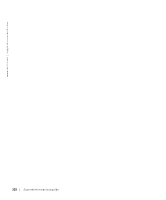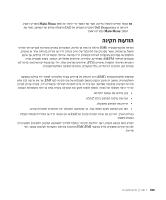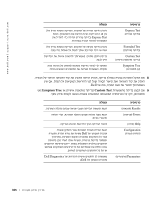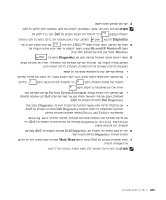Dell Latitude D400 System Information Guide - Page 302
huvudmenyn, Custom Test, Symptom Tree, Om du kör ett test med alternativen
 |
View all Dell Latitude D400 manuals
Add to My Manuals
Save this manual to your list of manuals |
Page 302 highlights
www.dell.com | support.euro.dell.com 7 När Dell Diagnostics läses in och skärmen med huvudmenyn visas klickar du på knappen för det alternativ som du vill använda. Obs! Datorns servicekod visas i namnlisten högst upp i varje skärm. Flik Express Test (Snabbtest) Extended Test (Utökat test) Custom Test (Anpassat test) Symptom Tree (Symptomträd) Funktion Utför ett snabbtest av enheter. Testet tar normalt mellan 10 och 20 minuter och kräver inte att användaren gör något. Kör snabbtestet först för att öka chanserna att hitta problemet snabbt. Utför ett utökat test av enheterna. Testet tar normalt en timme eller mer, och användaren måste svara på frågor då och då. Testar en viss enhet. Du kan anpassa de tester som ska köras. Gör det möjligt att välja tester utifrån det eller de problem som har uppstått. I alternativet visas de oftast förekommande problemen. 8 Om du stöter på ett problem under ett test visas ett meddelande med en felkod och en beskrivning av problemet. Skriv upp felkoden och problembeskrivningen och följ sedan instruktionerna på skärmen. Om du inte kan lösa feltillståndet kontaktar du Dell. 9 Om du kör ett test med alternativen Custom Test (Anpassat test) eller Symptom Tree (Symptomträd) får du mer information när du klickar på någon av flikarna som beskrivs i tabellen nedan . Flik Resultat Errors (Fel) Hjälp Configuration (Konfiguration) Parameters (Parametrar) Funktion Visar testresultatet och eventuella feltillstånd som påträffats. Visar feltillstånd som har påträffats, felkoder och problembeskrivningar. Beskriver testet och kan innehålla information om eventuella krav för körning av test. Visar maskinvarukonfigurationen för den valda enheten. Dell Diagnostics hämtar konfigurationsinformation för alla enheter från systeminstallationsprogrammet, minnet och från olika interna tester och visar sedan informationen i enhetslistan till vänster på skärmen. Enhetslistan kanske inte visar namnen på alla komponenter som är installerade på datorn eller alla enheter som är anslutna till datorn. Med dessa kan du anpassa testet genom att ändra inställningarna. 300 Systeminfor mationsguide